Personalice o desactive Siri en Apple Watch para detener activaciones accidentales
Imagen: Killian Bell / Cult of Mac
¿Estás harto de que Siri en Apple Watch interfiera en tus conversaciones? Evítelo personalizando la forma en que funciona Siri o desactivándolo por completo. Es fácil de hacer y soluciona una de las mayores molestias de Apple Watch.
Le mostraremos cómo.
Una de las cosas que pueden hacer que Siri en Apple Watch sea un verdadero dolor de cabeza es su función "Levantar para hablar". Significa que si levantas el brazo durante una conversación, Siri escuchará lo que dices.
Luego declara que no tiene idea de lo que estás diciendo, y tienes que callarte. Pero con algunos cambios simples, puede hacer que Siri en Apple Watch sea mucho menos molesto, o deshabilitarlo por completo.
Cómo personalizar Siri en Apple Watch
Si desea usar Siri en Apple Watch a veces, no querrá eliminarlo. En su lugar, desactive sus funciones de escucha y use Digital Crown para activar Siri manualmente, de modo que solo funcione cuando realmente lo desee.
Sigue estos pasos:
- Abre el Reloj de manzana aplicación en iPhone, o la Ajustes aplicación en Apple Watch.
- Grifo Siri.
- Desactivar Escucha "Hey Siri" y Levántate para hablar.
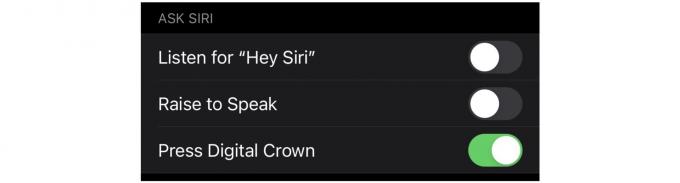
Captura de pantalla: Cult of Mac
Ahora toque y mantenga presionada la corona digital en el costado de su Apple Watch siempre que desee que el asistente digital lo escuche.
¿No quieres usar Siri en absoluto? Desactívelo siguiendo los pasos anteriores, pero también desactívelo. Presione Corona Digital. Se le pedirá que Apaga Siri - toque el botón para confirmar.
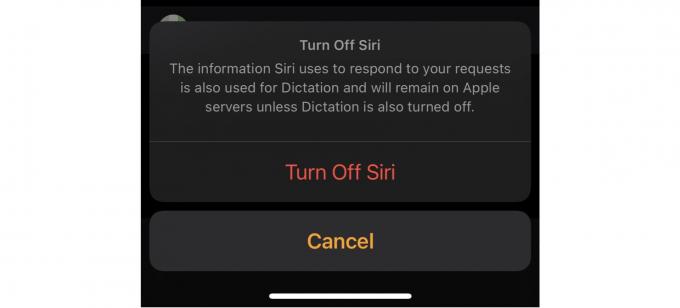
Captura de pantalla: Cult of Mac
Sugerimos deshabilitar Siri solo si está convencido de que nunca querrá usarlo. A veces puede ser útil, por lo que conservar la capacidad de activarlo manualmente es una buena idea, incluso si solo lo usa algunas veces.
No se preocupe por el dictado
Cabe señalar que deshabilitar Siri no deshabilitará el dictado en Apple Watch, por lo que aún podrá usar esa función para responder a los mensajes de texto, incluso si elimina el asistente digital por completo.



